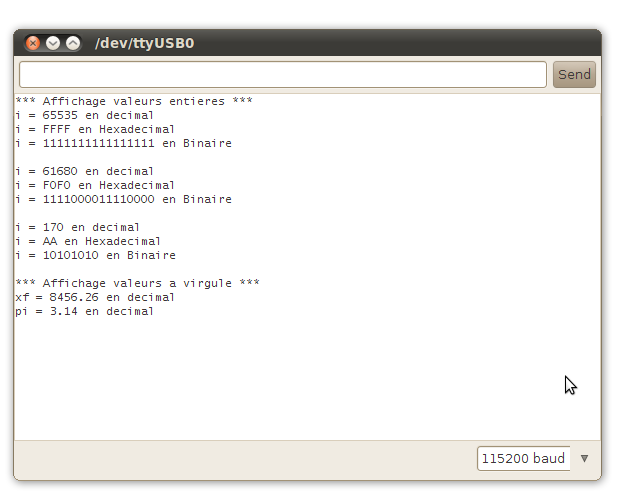Les ordinateurs sont devenus une partie intégrante de notre vie quotidienne et leur utilisation est devenue plus facile et plus intuitive. Cependant, il existe encore des fonctionnalités qui peuvent être difficiles à comprendre pour les utilisateurs novices. L’une de ces fonctionnalités est l’affichage des nombres dans la fenêtre Terminal du PC. Dans cet article, nous allons examiner comment afficher des nombres dans la fenêtre Terminal du PC et quels sont les avantages et les inconvénients de cette méthode.
Afficher des nombres dans la fenêtre Terminal du PC
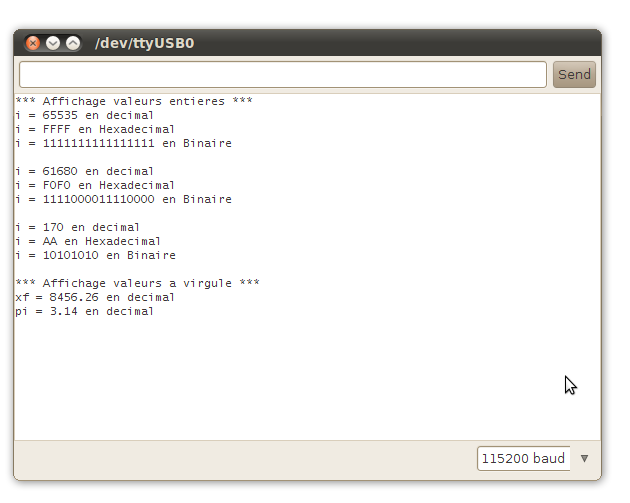
1. Présentation
Ce programme montre comment afficher des nombres entiers sous différents formats dans la fenêtre Terminal du PC ainsi que des nombres à virgule. Cette fonctionnalité sera très utile pour visualiser des résultats de calculs réalisés par la carte Arduino et montre au passage la simplicité de mise en oeuvre du système.
Ce programme utilise les fonctionnalités suivantes :
- la connexion série vers le PC
Ce programme repose en grande partie sur l’instruction print de la librairie dédiée à la communication série.
2. Matériel Nécessaire
2.1 L’espace de développement Arduino
- … pour éditer, compiler le programme et programmer la carte Arduino.
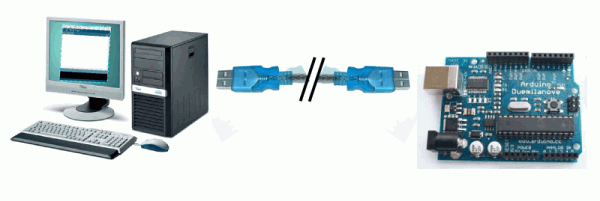
2.2 Aucun montage associé
3. Instructions de montage
- Connexion série entre la carte Arduino et le PC (utilise les broches 0 et 1)
4. Le schéma théorique du montage
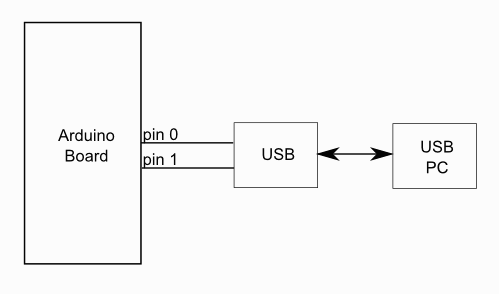
Le schéma théorique du montage
5. Le circuit du montage
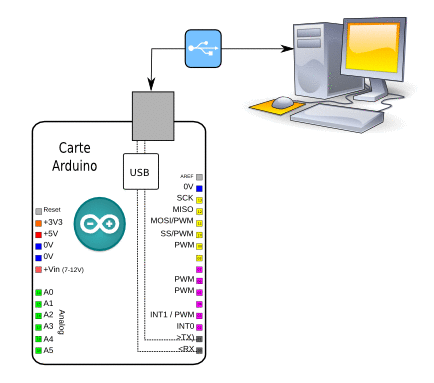
Le schéma du montage à réaliser
6. Explication du programme
6.1 Structure globale du programme
Ce programme simple comprend :
- une entête déclarative
- une partie « configuration » qui ne sera exécutée qu’une fois (fonction setup( ) )
- une partie constituée d’une boucle sans fin que le programme répètera à l’infini ( fonction loop( ) ) : c’est le coeur du programme.
6.2 Déroulement du programme
Le programme se déroule de la façon suivante :
- Après avoir pris en compte les instructions de la partie déclarative,
- puis après avoir exécuté la partie configuration ( fonction setup( ) ),
- le programme bouclera sans fin ( fonction loop ( ) ), exécutant de façon répétée le code compris dans la boucle sans fin.
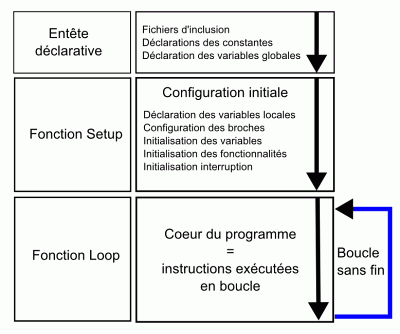
Le déroulement du programme
7. Au niveau de la partie déclarative :
Rien à déclarer
8. Au niveau de la fonction d’initialisation setup( ) :
Initialisation des fonctionnalités utilisées :
- On initialise les différentes fonctionnalités utilisées :
- Initialisation de la communication série avec le PC
Serial.begin(115200); // initialise connexion série à 115200 bauds // IMPORTANT : régler le terminal côté PC avec la même valeur de transmission
9. Au niveau de la boucle principale, la fonction loop ( ) :
- On réalise l’affichage des différentes valeurs grâce à l’instruction print de la librairie dédiée à la communication série.
- On réalise ensuite une courte pause entre chaque affichage.
Serial.println ("*** Affichage valeurs entieres ***");
i=65535;
Serial.print("i = "), Serial.print(i), Serial.println(" en decimal");
Serial.print("i = "), Serial.print(i,HEX), Serial.println(" en Hexadecimal");
Serial.print("i = "), Serial.print(i,BIN), Serial.println(" en Binaire");
Serial.println();
delay(3000);
i=0xF0F0; // expression en hexadécimal
Serial.print("i = "), Serial.print(i), Serial.println(" en decimal");
Serial.print("i = "), Serial.print(i,HEX), Serial.println(" en Hexadecimal");
Serial.print("i = "), Serial.print(i,BIN), Serial.println(" en Binaire");
Serial.println();
delay(3000);
i=B10101010; // expression en binaire - 8 bits maximum
Serial.print("i = "), Serial.print(i), Serial.println(" en decimal");
Serial.print("i = "), Serial.print(i,HEX), Serial.println(" en Hexadecimal");
Serial.print("i = "), Serial.print(i,BIN), Serial.println(" en Binaire");
Serial.println();
delay(3000);
Serial.println ("*** Affichage valeurs a virgule ***");
xf=8456.2569;
Serial.print("xf = "), Serial.print(xf), Serial.println(" en decimal");
xf=3.14159;
Serial.print("pi = "), Serial.print(xf), Serial.println(" en decimal");
Serial.println();
delay(10000);
10. Mise en oeuvre du programme
10.1 Préparation du montage et programmation de la carte Arduino :
- Commencer par réaliser le montage indiqué sur plaque d’expérimentation
- Ensuite, programmer la carte Arduino avec ce programme (en bas de page) selon la procédure habituelle
10.2 Préparation du Terminal côté PC dans le logiciel Arduino
- Côté PC, il faut ouvrir la fenêtre terminal de l’IDE Arduino : pour ce faire, un simple clic sur le bouton « Sérial Monitor ».
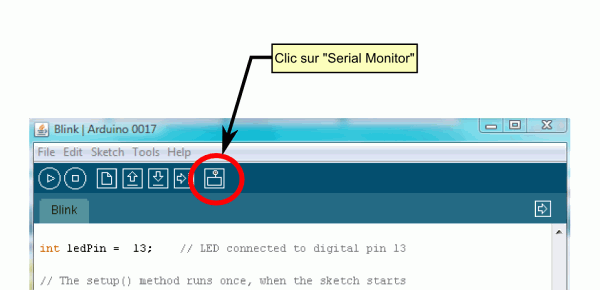
- La fenêtre « Terminal » s’ouvre alors :
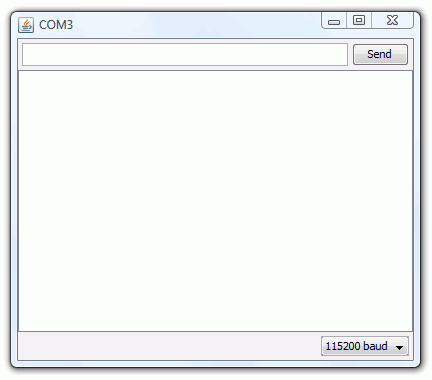
- Il faut alors régler le débit de communication sur la même valeur que celle utilisée par le programme avec lequel nous allons programmer la carte Arduino :
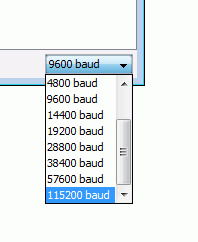
10.3 Fonctionnement
- Une fois le programme programmé dans la carte Arduino, le texte doit s’afficher dans la fenêtre Terminal :
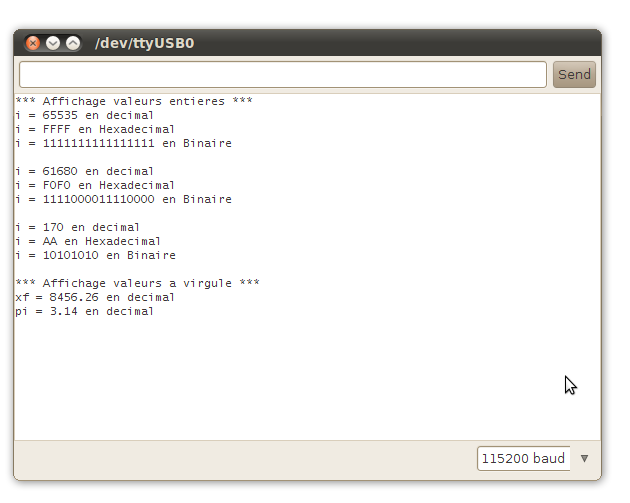
11. Le programme complet en langage Arduino :
A copier/coller directement dans l’éditeur Arduino
// --- Programme Arduino ---
// par X. HINAULT - 08/2010
// www.mon-club-elec.fr
// --- Que fait ce programme ? ---
/* Affiche des nombres entiers sous différents formats et des nombres à virgule sur le PC*/
// --- Fonctionnalités utilisées ---
// Utilise la connexion série vers le PC
// --- Circuit à réaliser ---
// Connexion série entre la carte Arduino et le PC (utilise les broches 0 et 1)
//**************** Entête déclarative *******
// A ce niveau sont déclarées les librairies, les constantes, les variables...
// --- Inclusion des librairies utilisées ---
// --- Déclaration des constantes ---
// --- constantes des broches ---
// --- Déclaration des variables globales ---
long i=0; // variable entière
float xf=0.0; // variable à virgule
// --- Initialisation des fonctionnalités utilisées ---
//**************** FONCTION SETUP = Code d'initialisation *****
// La fonction setup() est exécutée en premier et 1 seule fois, au démarrage du programme
void setup() { // debut de la fonction setup()
// --- ici instructions à exécuter au démarrage ---
Serial.begin(115200); // initialise connexion série à 115200 bauds
// IMPORTANT : régler le terminal côté PC avec la même valeur de transmission
} // fin de la fonction setup()
// ********************************************************************************
//*************** FONCTION LOOP = Boucle sans fin = coeur du programme *************
// la fonction loop() s'exécute sans fin en boucle aussi longtemps que l'Arduino est sous tension
void loop(){ // debut de la fonction loop()
// --- ici instructions à exécuter par le programme principal ---
Serial.println ("*** Affichage valeurs entieres ***");
i=65535;
Serial.print("i = "), Serial.print(i), Serial.println(" en decimal");
Serial.print("i = "), Serial.print(i,HEX), Serial.println(" en Hexadecimal");
Serial.print("i = "), Serial.print(i,BIN), Serial.println(" en Binaire");
Serial.println();
delay(3000);
i=0xF0F0; // expression en hexadécimal
Serial.print("i = "), Serial.print(i), Serial.println(" en decimal");
Serial.print("i = "), Serial.print(i,HEX), Serial.println(" en Hexadecimal");
Serial.print("i = "), Serial.print(i,BIN), Serial.println(" en Binaire");
Serial.println();
delay(3000);
i=B10101010; // expression en binaire - 8 bits maximum
Serial.print("i = "), Serial.print(i), Serial.println(" en decimal");
Serial.print("i = "), Serial.print(i,HEX), Serial.println(" en Hexadecimal");
Serial.print("i = "), Serial.print(i,BIN), Serial.println(" en Binaire");
Serial.println();
delay(3000);
Serial.println ("*** Affichage valeurs a virgule ***");
xf=8456.2569;
Serial.print("xf = "), Serial.print(xf), Serial.println(" en decimal");
xf=3.14159;
Serial.print("pi = "), Serial.print(xf), Serial.println(" en decimal");
Serial.println();
delay(10000);
} // fin de la fonction loop() - le programme recommence au début de la fonction loop sans fin
// ********************************************************************************
// --- Fin programme ---
Articles Liés
- Afficher des résultats de fonctions mathématiques dans la fenêtre Terminal du PC.
Les fonctions mathématiques sont un outil précieux pour les scientifiques et les ingénieurs. Elles peuvent…
- Recevoir une valeur numérique entière saisie dans la fenêtre du Terminal Série
Lorsque vous travaillez avec des systèmes embarqués, il est souvent nécessaire de recevoir des données…
- Afficher le résultat brut d'une conversion analogique-numérique dans la fenêtre Terminal du PC
L'affichage du résultat brut d'une conversion analogique-numérique dans la fenêtre Terminal du PC est une…